Samsung GT-N7000 User Manual [sv]
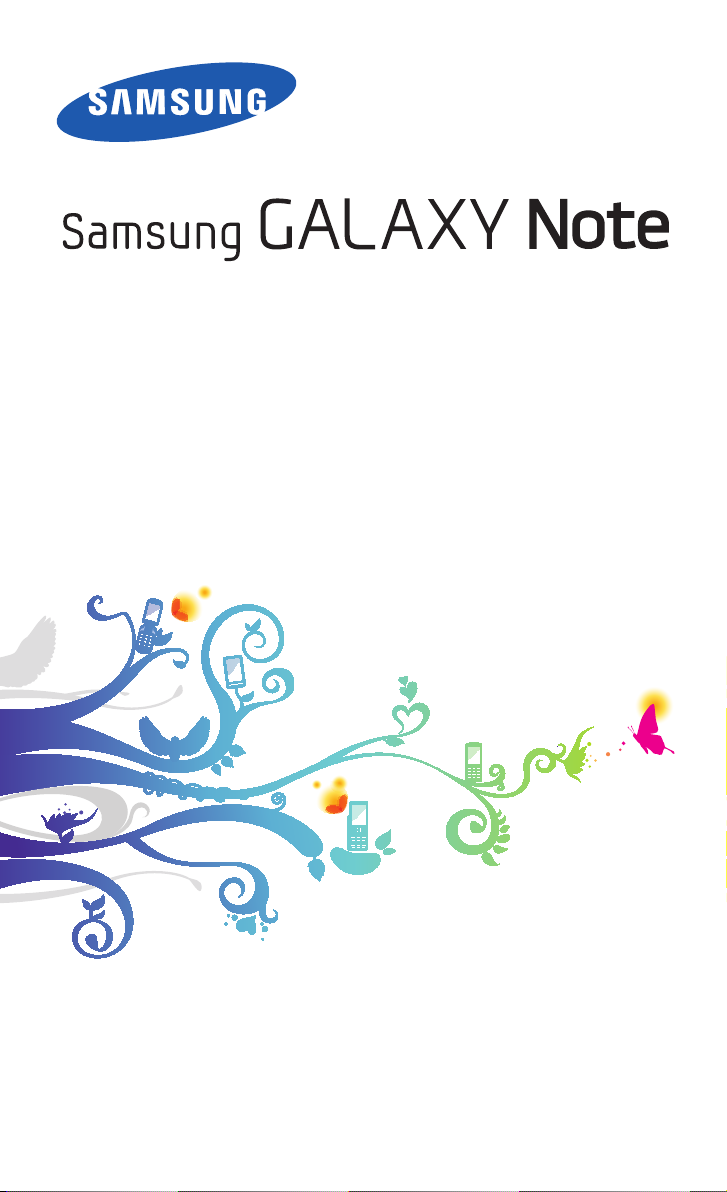
GT-N7000
Bruksanvisning
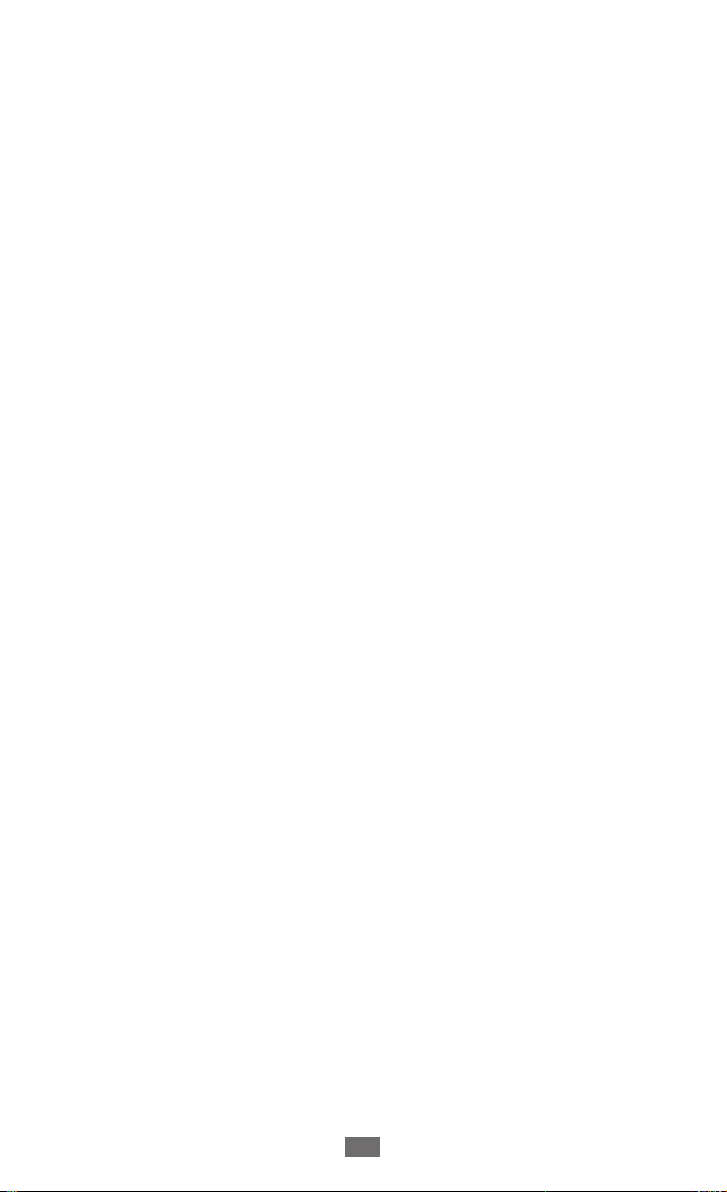
Använda handboken
2
Använda handboken
Tack för att du har köpt den här mobila enheten från Samsung.
Den kommer att förse dig med kommunikation och nöje av hög
kvalitet som grundar sig på Samsungs exceptionella teknik och
höga standard.
Handboken är ett hjälpmedel för att visa dig hur du använder
enhetens olika funktioner.
Läs här först
●
Läs alla säkerhetsföreskrifter och den här handboken noga
innan du använder enheten så att du använder den på ett
säkert och riktigt sätt.
●
Beskrivningarna i handboken grundar sig på enhetens
standardinställningar.
●
Bilder och skärmbilder som används i den här handboken kan
skilja sig från den verkliga produkten.
●
Innehållet i handboken kan skilja sig från produkten eller
från medföljande program och kan ändras utan föregående
varning. Gå till www.samsung.com för den senaste versionen
av den här handboken.
●
Tillgängliga funktioner och extra tjänster kan variera enligt
telefon, program eller operatör.
●
Utformning och leverans av den här handboken är baserade
på Google Androids operativsystem och kan skilja sig
beroende på användarens operativsystem.
●
Program och funktioner kan variera beroende på land, region
eller hårdvaruspecifikationer. Samsung är inte ansvarigt för
prestandaproblem som orsakats av program från tredje part.
●
Samsung ansvarar inte för funktionsfel eller inkompatibilitet
som orsakas av modifierade registreringsinställningar eller
modifierad programvara för operativsystemet. Om du försöker
göra om inställningar av operativsystemet kan det göra att
enheten eller programmen inte fungerar som de ska.
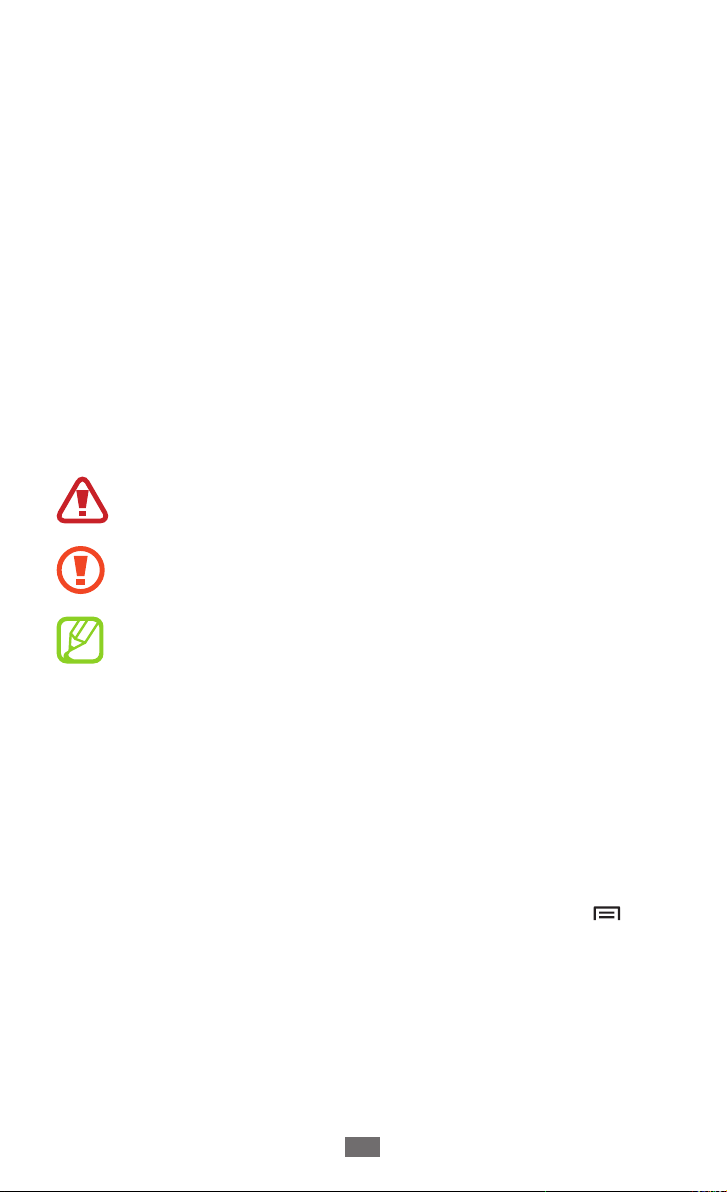
Använda handboken
3
●
Eventuella uppdateringar till den mobila enhetens program,
hittar du på www.samsung.com.
●
Programvara, ljudkällor, bakgrundsbilder, bilder och annat
innehåll som finns i enheten är licensierade för begränsad
användning mellan Samsung och deras respektive ägare. Att
hämta och använda detta för kommersiella eller andra syften
är ett brott mot upphovsrättslagar. Samsung är inte ansvarigt
för sådana överträdelser av upphovsrätten, som utförs av
användaren.
●
Spara handboken för framtida användning.
Instruktionsikoner
Innan du börjar bör du bekanta dig med följande
instruktionsikoner:
Varning- Situationer som kan leda till personskador för
dig eller någon annan
Var försiktig- Situationer som kan leda till skador på
enheten eller annan utrustning
Obs- Kommentarer, användningstips eller
tilläggsinformation
►
Se- Sidor med mer information, till exempel: ► sid. 12
(innebär ”se sidan 12”)
→
Följt av- Anger i vilken ordning du ska välja alternativ
eller menyer för att genomföra ett steg, till exempel:
I viloläge öppnar du programlistan och väljer
Inställningar → Om telefonen (representerar
Inställningar, följt av Om telefonen)
[ ] Hakparanteser- Enhetstangenter, exempelvis: [
(representerar menyknappen)
]
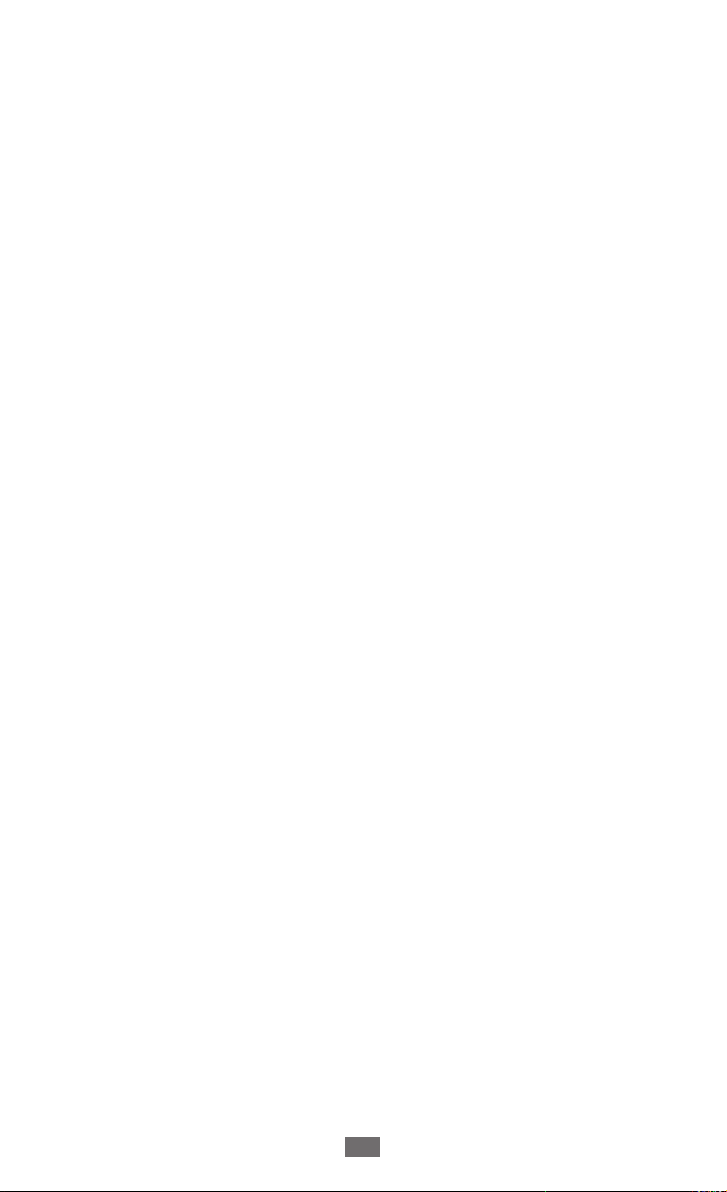
Använda handboken
4
Upphovsrätt
Copyright © 2011 Samsung Electronics
Den här handboken skyddas av internationella
upphovsrättslagar.
Ingen del av den här handboken får reproduceras, distribueras,
översättas eller överföras i någon form eller på något sätt,
elektroniskt eller mekaniskt, inklusive fotokopiering, inspelning
eller lagring i något system för lagring av och åtkomst till
information utan föregående skriftligt godkännande från
Samsung Electronics.
Varumärken
●
SAMSUNG, och SAMSUNG-logotypen är registrerade
varumärken för Samsung Electronics.
●
Logotyperna för Android, Google Search
Google Mail™, YouTube™, Android Market™ och Google
Talk™ är varumärken som tillhör Google, Inc.
●
Bluetooth
SIG, Inc. över hela världen.
●
Oracle och Java är registrerade varumärken som tillhör Oracle
och/eller dess dotterbolag. Andra namn kan vara varumärken
för respektive ägare.
●
Windows Media Player
tillhörande Microsoft Corporation.
●
Wi-Fi
®
registrerade varumärken som tillhör Wi-Fi Alliance.
är ett registrerat varumärke som tillhör Bluetooth
®
är ett registrerat varumärke
®
, Wi-Fi CERTIFIED-logotypen och Wi-Fi-logotypen är
, Google Maps™,
™

Använda handboken
5
●
DivX
, DivX Certified® och
®
associerade logotyper är
registrerade varumärken som
tillhör Rovi Corporation eller dess
dotterbolag och används på licens.
●
Alla andra varumärken och copyrights är respektive ägares
egendom.
INFORMATION OM DIVX VIDEO
DivX® är ett digitalt videoformat som har skapats av DivX, LLC,
ett dotterbolag till Rovi Corporation. Det här är en enhet som är
officiellt DivX Certified® och som spelar upp DivX-video. Besök
www.divx.com för mer information och programvaruverktyg för
att konvertera filerna till DivX-video.
DivX Certified
HD, inklusive premiuminnehåll
för att spela upp DivX®-video med upp till 720p
®
INFORMATION OM DIVX VIDEO-ON-DEMAND
Den här DivX Certified®-enheten måste registreras för att kunna
spela upp köpta DivX Video-on-Demand (VOD)-filmer. För att få
din registreringskod ska du hitta DivX VOD-sektionen i enhetens
inställningsmeny. Gå till vod.divx.com för mer information om
hur du fullföljer din registrering.
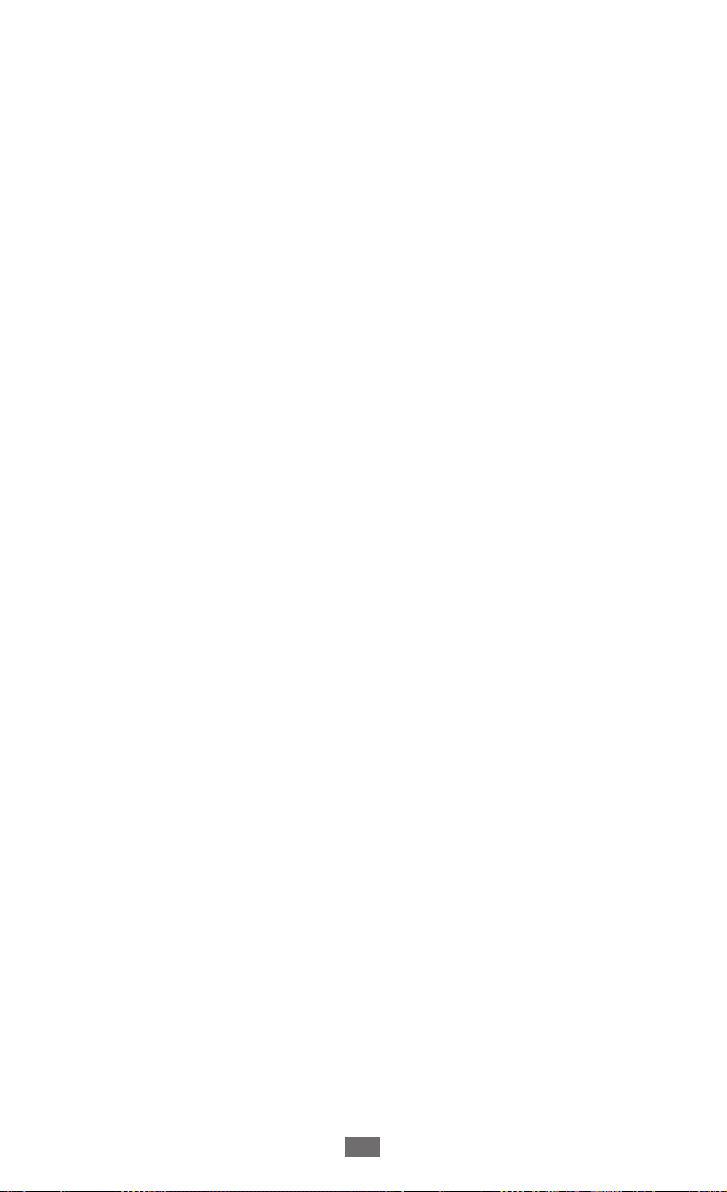
Innehåll
Montering ......................................................... 10
Packa upp ............................................................................................ 10
Sätta i SIM- eller USIM-kortet och batteriet .......................... 10
Ladda batteriet ................................................................................. 12
Sätta i ett minneskort (tillval) ...................................................... 15
Komma igång ................................................... 18
Sätta på och stänga av enheten ................................................ 18
Enhetens delar .................................................................................. 19
Använd S Pen och pekskärmen ................................................. 23
Låsa eller låsa upp pekskärmen och knapparna ................ 25
Lära känna viloskärmen ................................................................ 25
Öppna program ................................................................................ 27
Anpassa enheten ............................................................................. 30
Skriva text ............................................................................................ 35
Hämta program från Android Market ..................................... 39
Hämta filer från Internet ............................................................... 40
Synkronisera data ............................................................................ 40
Använda specialegenskaper ........................... 42
Lär dig grunderna för S Pen-användning ................................ 42
Lär dig avancerad S Pen-användning .......................................43
Inlärningsrörelser ............................................................................... 44
Använd handskrivningsläget .......................................................48
Använda S Memo...............................................................................53
Använda snabbmemodynan ........................................................ 56
Använda S Planner ............................................................................ 57
Använda Voice talk ............................................................................ 59
Innehåll
6
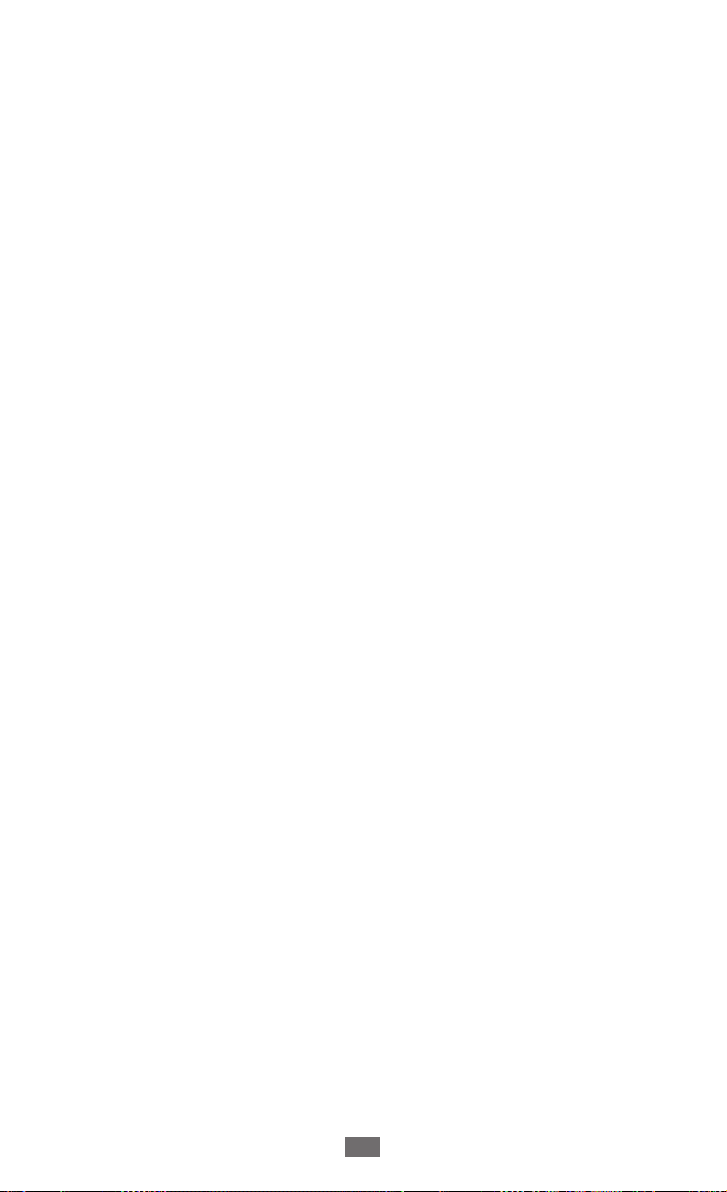
Kommunikation ............................................... 61
Samtal ................................................................................................... 61
Meddelandehantering .................................................................. 67
Google Mail ........................................................................................ 70
E-post .................................................................................................... 72
Google Talk ......................................................................................... 74
Social Hub ........................................................................................... 75
Underhållning .................................................. 76
Kamera ................................................................................................. 76
Videoklipp ........................................................................................... 87
Galleri .................................................................................................... 88
Fotoredigerare .................................................................................. 91
Videoskapare ..................................................................................... 92
Musik ..................................................................................................... 95
Music Hub ........................................................................................... 98
FM-radio ............................................................................................... 98
Personlig information ................................... 102
Kontakter ........................................................................................... 102
S Planner ............................................................................................ 107
S Memo .............................................................................................. 110
Röstmemo ......................................................................................... 113
Internet ........................................................... 114
Internet ............................................................................................... 114
Maps .................................................................................................... 118
Latitude .............................................................................................. 119
Places ................................................................................................... 120
Navigation ......................................................................................... 120
Innehåll
7
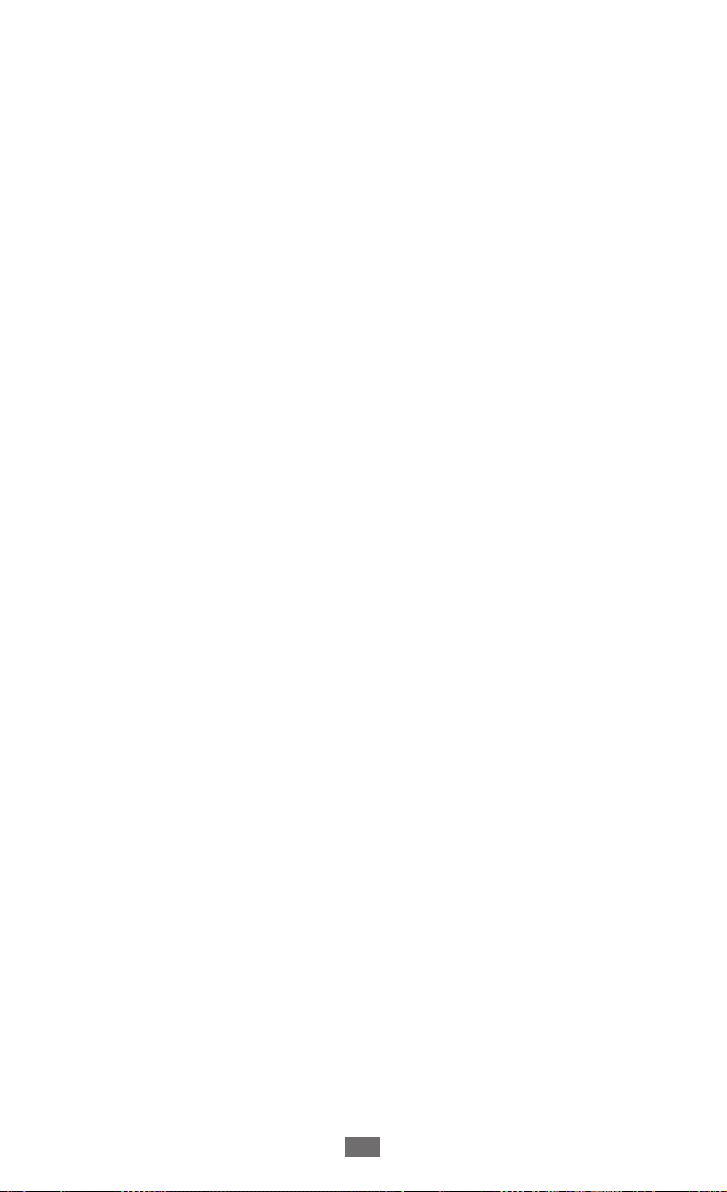
Innehåll
8
YouTube ............................................................................................. 121
Samsung Apps ................................................................................ 123
Marknad ............................................................................................. 123
Readers Hub ..................................................................................... 124
Nyheter och väder ......................................................................... 124
Anslutningar .................................................. 126
Bluetooth ........................................................................................... 126
Wi-Fi ..................................................................................................... 128
Wi-Fi Direct ........................................................................................ 130
AllShare .............................................................................................. 131
Mobil nätverksdelning ................................................................ 134
GPS ....................................................................................................... 135
Datoranslutningar ......................................................................... 136
VPN-anslutningar ........................................................................... 139
Verktyg ........................................................... 141
Klocka .................................................................................................. 141
Kalkylator ........................................................................................... 144
Hämtningar ...................................................................................... 144
Sök på Google ................................................................................. 145
Kies air ................................................................................................. 145
Minidagbok ...................................................................................... 146
Mina filer ............................................................................................ 147
Polaris Office .................................................................................... 148
SIM Toolkit ......................................................................................... 149
Uppgiftshanterare ......................................................................... 150
Röstsökning ...................................................................................... 150
Talande röst ...................................................................................... 151
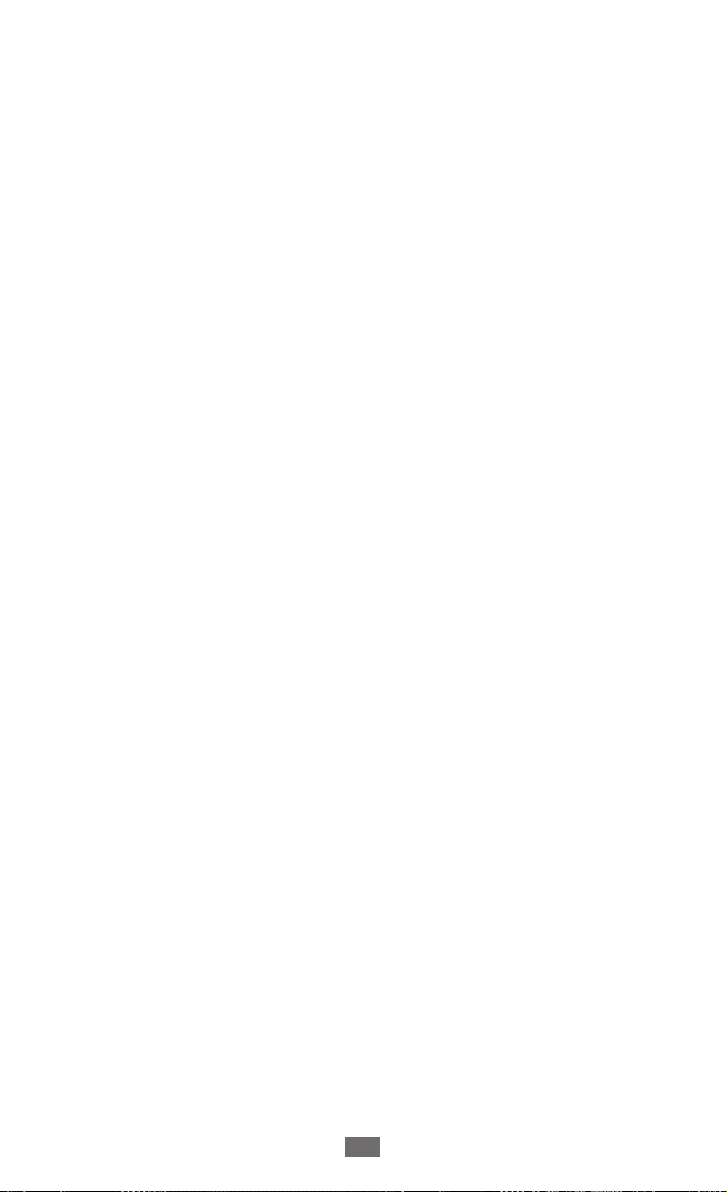
Innehåll
9
Inställningar ................................................... 152
Öppna menyn Inställningar ...................................................... 152
Trådlöst och nätverk ..................................................................... 152
Samtal ................................................................................................. 154
Ljud ...................................................................................................... 156
Display ................................................................................................ 157
Energisparläge ................................................................................ 158
Plats och säkerhet .......................................................................... 159
Program ............................................................................................. 161
Konton och synkning ................................................................... 162
Rörelse ................................................................................................ 162
Privat .................................................................................................... 163
Lagring ............................................................................................... 163
Språk och tangentbord ............................................................... 163
Röstindata och -utdata ................................................................ 165
Tillgänglighet ................................................................................... 168
Docka .................................................................................................. 169
Datum & tid ...................................................................................... 169
Penninställningar ........................................................................... 169
Om telefonen ................................................................................... 169
Felsökning ...................................................... 170
Säkerhetsföreskrifter .................................... 176
Index ............................................................... 187
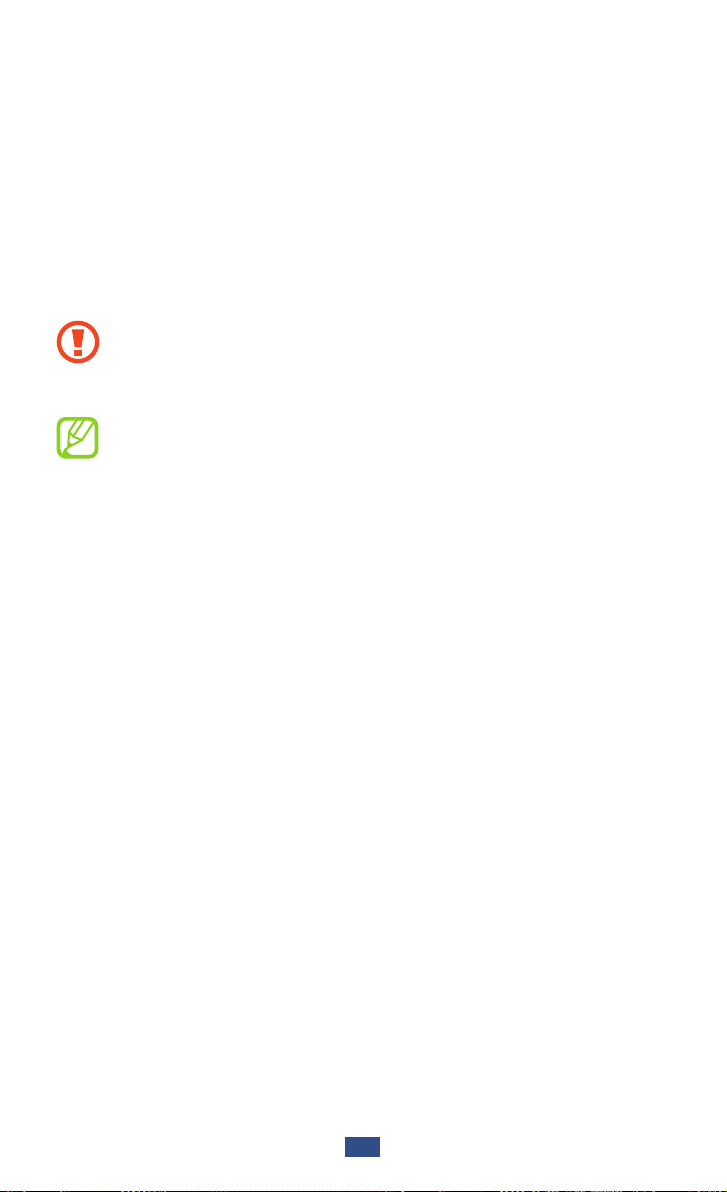
Montering
10
Montering
Packa upp
Kontrollera att förpackningen innehåller följande föremål:
●
Mobil enhet.
●
Batteri.
●
Snabbstartsguide.
Använd endast program som är godkända av Samsung.
Piratprogram eller olagliga program kan orsaka skada eller
funktionsfel som inte omfattas av tillverkarens garanti.
●
Innehållet som medföljer enheten och tillgängliga
tillbehör kan variera mellan olika länder eller olika
telefonoperatörer.
●
Du kan inhandla ytterligare tillbehör hos din lokala
Samsung-återförsäljare.
●
De tillbehör som medföljer fungerar bäst med enheten.
●
Det är inte säkert att andra tillbehör än de som
medföljer är kompatibla med enheten.
Sätta i SIM- eller USIM-kortet och batteriet
Som abonnent hos en mobiltelefonoperatör får du ett SIMkort (Subscriber Identity Module) med abonnentuppgifter,
till exempel din PIN-kod och tilläggstjänster. För UMTS- eller
HSDPA-tjänster kan du köpa ett USIM-kort (Universal Subscriber
Identity Module).
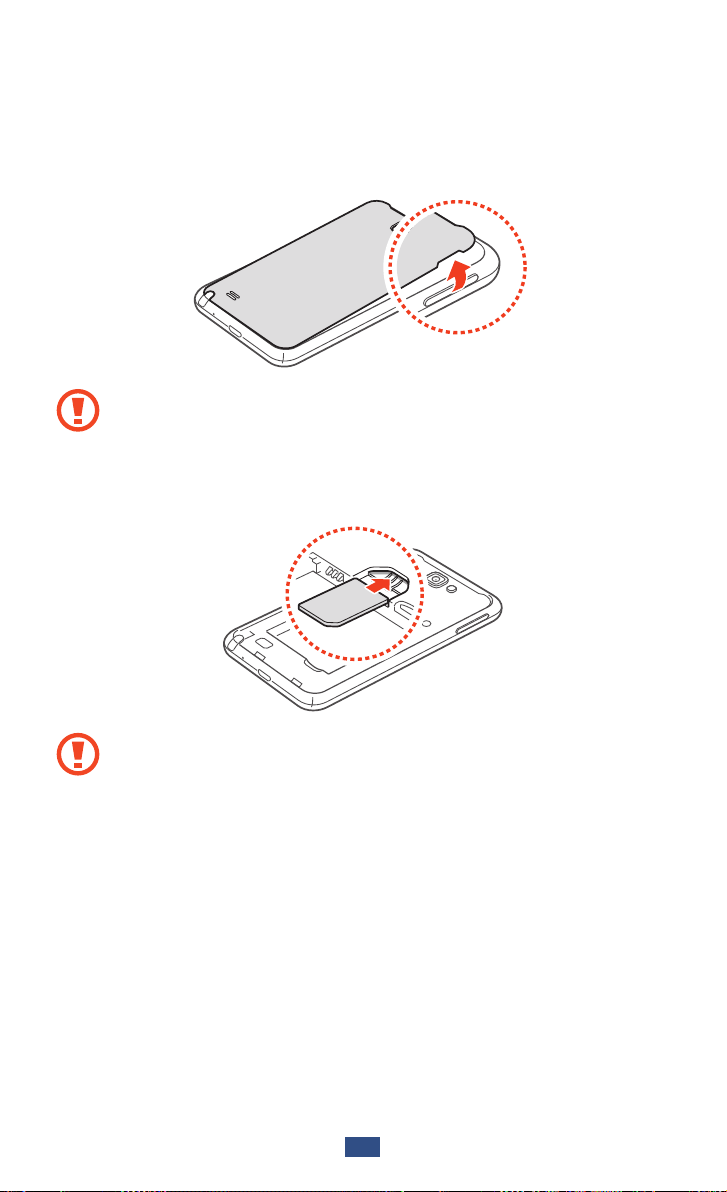
Montering
11
Sätt i SIM- eller USIM-kortet och batteriet så här:
Om enheten är på ska du trycka på och hålla in Ström-/Lås-
1
knappen Stäng av → Ja för att stänga av.
Ta av locket på baksidan.
2
Var försiktig så att du inte skadar naglarna när du tar av
locket.
Sätt in SIM- eller USIM-kortet med de guldfärgade
3
kontakterna vända neråt.
Antennen sitter i den övre delen på enhetens baksida. Ta
inte bort skyddstejpen som täcker antennen, eftersom
detta kan skada antennen.
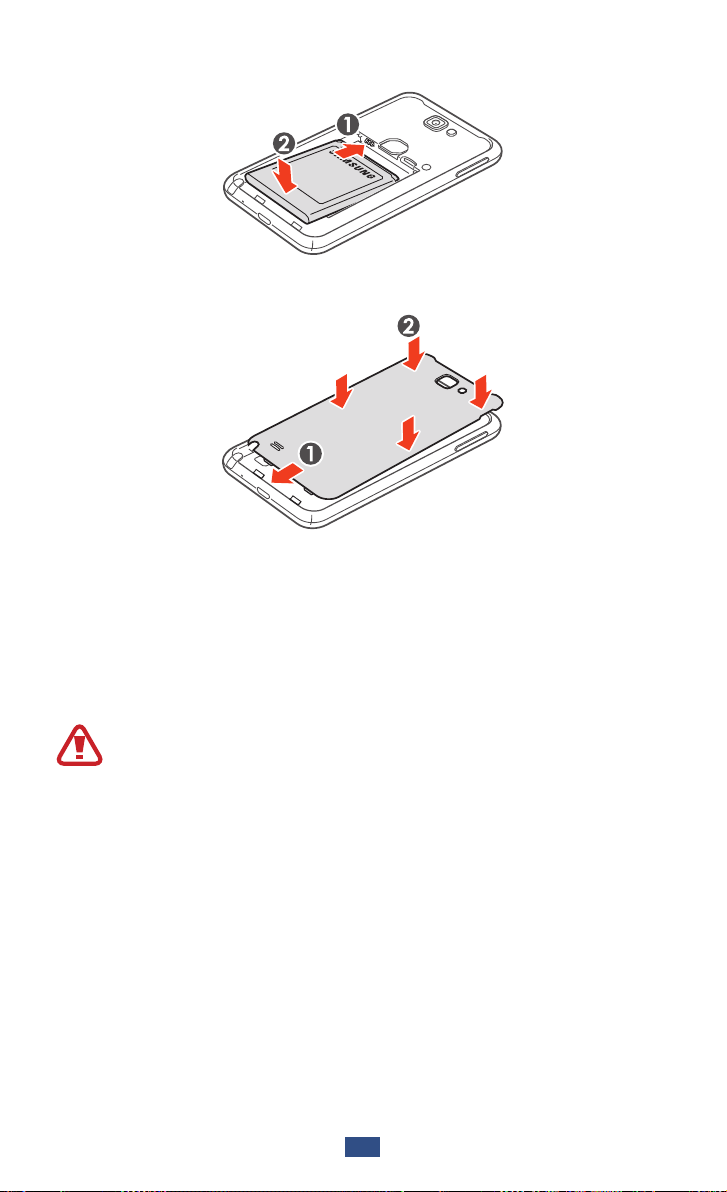
Montering
12
Sätt i batteriet.
4
Sätt tillbaka locket.
5
Ladda batteriet
Innan du börjar använda enheten måste batteriet laddas.
Du kan ladda enheten med en reseadapter eller genom att
ansluta enheten till en dator med en USB-kabel.
Du ska bara använda laddare och kablar som godkänts
av Samsung. Om du använder ej godkända laddare eller
kablar kan batterierna explodera eller enheten skadas.
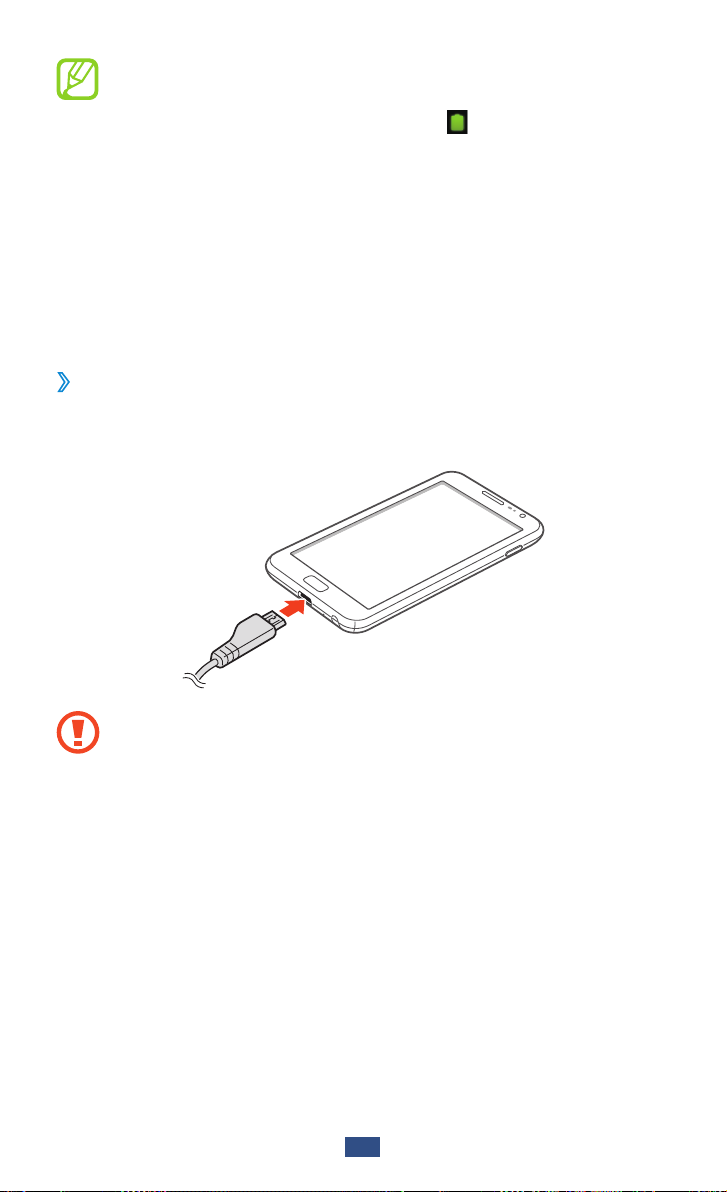
Montering
13
●
När batteriet är svagt larmar enheten med en
varningssignal och ett meddelande om svagt batteri
visas. Dessutom är batteriikonen tom. Om batteriet
blir alltför svagt stängs enheten av automatiskt. Du
måste ladda batteriet innan du kan använda enheten
igen.
●
Om batteriet laddas ur helt kan du inte slå på enheten,
även med reseadaptern inkopplad. Låt ett helt urladdat
batteri ladda några minuter innan du försöker slå på
enheten.
Ladda med en reseadapter
›
Anslut reseadapterns mindre kontakt till
1
multifunktionsuttaget.
Om reseadaptern ansluts på fel sätt kan allvarliga skador
uppstå på enheten. Skador som orsakas av felaktig
användning omfattas inte av garantin.
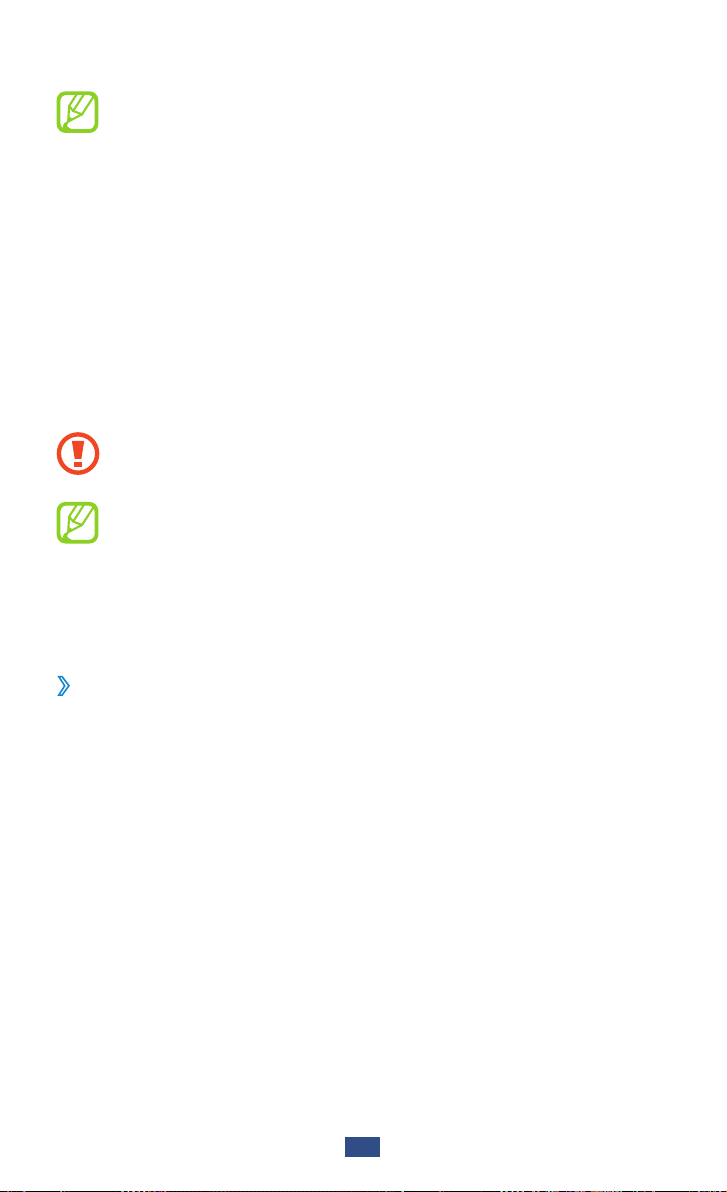
Montering
14
Anslut reseadapterns större kontakt till ett vägguttag.
2
●
Du kan använda enheten medan den laddas, men då
kan det dröja längre innan batteriet är fulladdat.
●
Om enheten tar emot en instabil strömkälla vid
laddningen kanske pekskärmen inte fungerar. Koppla
bort reseadaptern från telefonen, om det händer.
●
Enheten kan bli varm när den laddas. Detta är normalt
och påverkar inte enhetens livslängd eller prestanda.
●
Ta med enheten och laddaren till ett av Samsungs
servicecenter om den inte laddas korrekt.
Ta bort reseladdaren från enheten och sedan från
3
vägguttaget när batteriet är fulladdat.
Ta inte ut batteriet innan du kopplar bort reseadaptern.
Om du gör detta kan enheten skadas.
Spara energi genom att koppla ur reseadaptern när den
inte används. Reseadaptern har inte någon strömknapp,
så för att stänga av den måste du koppla ur den från
vägguttaget. Reseadaptern bör vara nära uttaget när den
används.
Ladda med en USB-kabel
›
Kontrollera att datorn är på innan du börjar ladda.
Anslut USB-kabelns ena ände (micro-USB) till
1
multifunktionsuttaget.
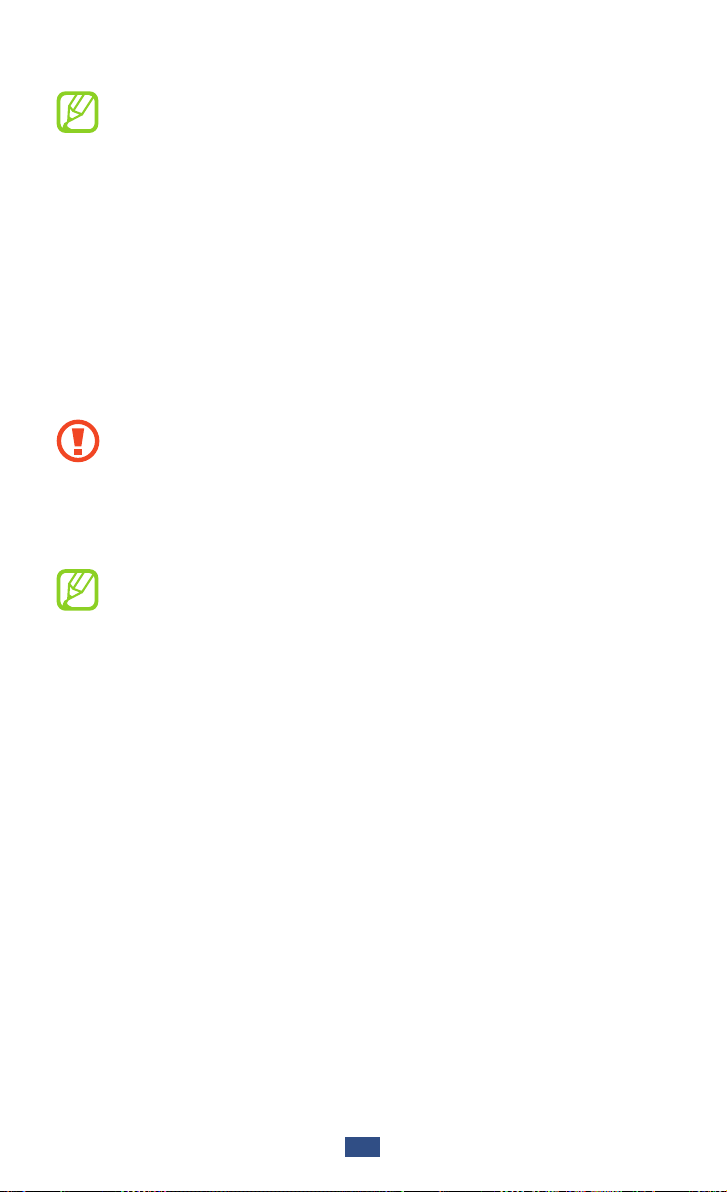
Montering
15
Anslut USB-kabelns andra ände till en USB-port på datorn.
2
Beroende på vad du använder för USB-kabel kan det ta en
stund innan enheten börjar laddas.
Ta bort USB-kabeln från enheten och sedan från datorn när
3
batteriet är fulladdat.
Sätta i ett minneskort (tillval)
För att spara ytterligare multimediefiler måste du sätta i ett
minneskort. Din enhet stöder microSD
minneskort med maximal kapacitet på 32 GB (beroende på
minneskortstillverkare och typ).
Samsung använder godkända branschstandarder
för minneskort, men vissa märken är eventuellt inte
helt kompatibla med enheten. Om du använder ett
inkompatibelt minneskort kan enheten, minneskortet
eller datan på kortet skadas.
●
Enheten stöder bara FAT-filstrukturen för minneskort.
Om du sätter i ett kort som formaterats med en annan
filstruktur uppmanas du att formatera om minneskortet.
●
Om du ofta skriver och raderar data på minneskortet
förkortas kortets livslängd.
●
När du sätter i ett minneskort i enheten visas
filkatalogen på minneskortet i mappen external_sd
under internminnet.
- och microSDHC™-
™
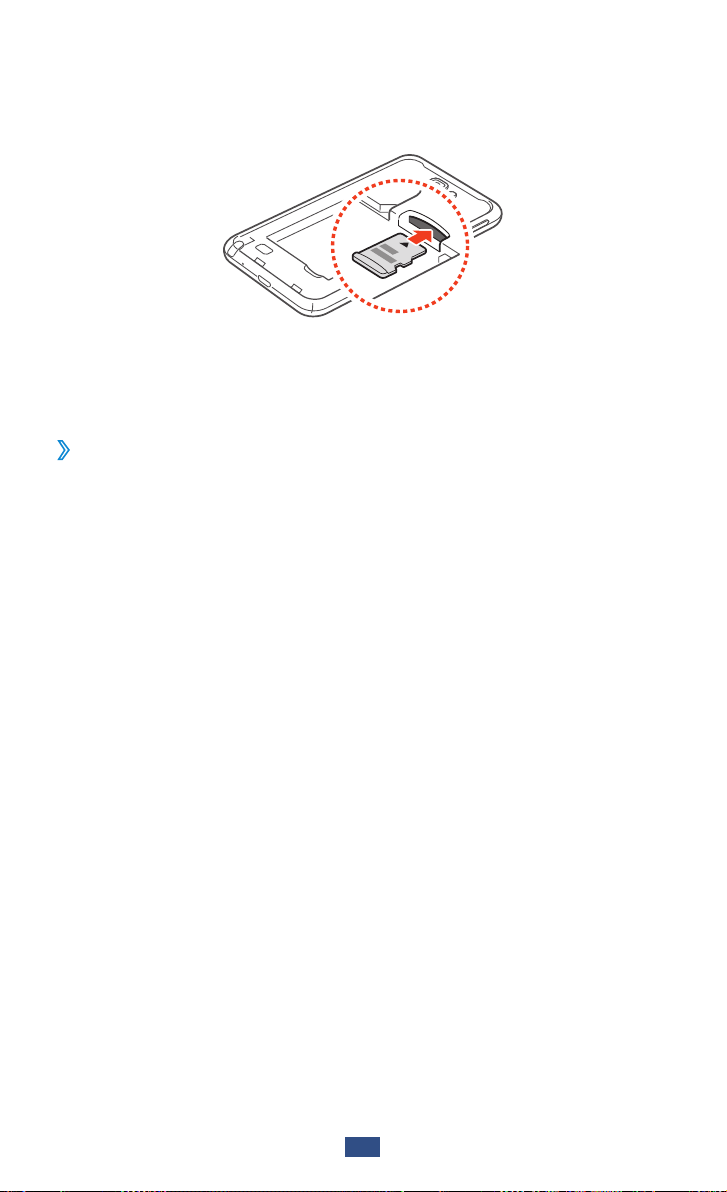
Montering
16
Ta av locket på baksidan och batteriet.
1
Sätt i ett minneskort med de guldfärgade kontakterna vända
2
nedåt.
Tryck in minneskortet i facket tills det fastnar.
3
Sätt tillbaka batteriet och locket.
4
Ta bort minneskortet
›
Innan du tar ut minneskortet ska du ta bort det så att det kan tas
ut säkert.
I viloläge väljer du
1
Avinstallera SD-kort
Ta av locket på baksidan och batteriet.
2
Tryck försiktigt på minneskortet tills det lossnar från
3
enheten.
Ta ut minneskortet.
4
Sätt tillbaka batteriet och locket.
5
Program → Inställningar → Lagring →
→
OK.
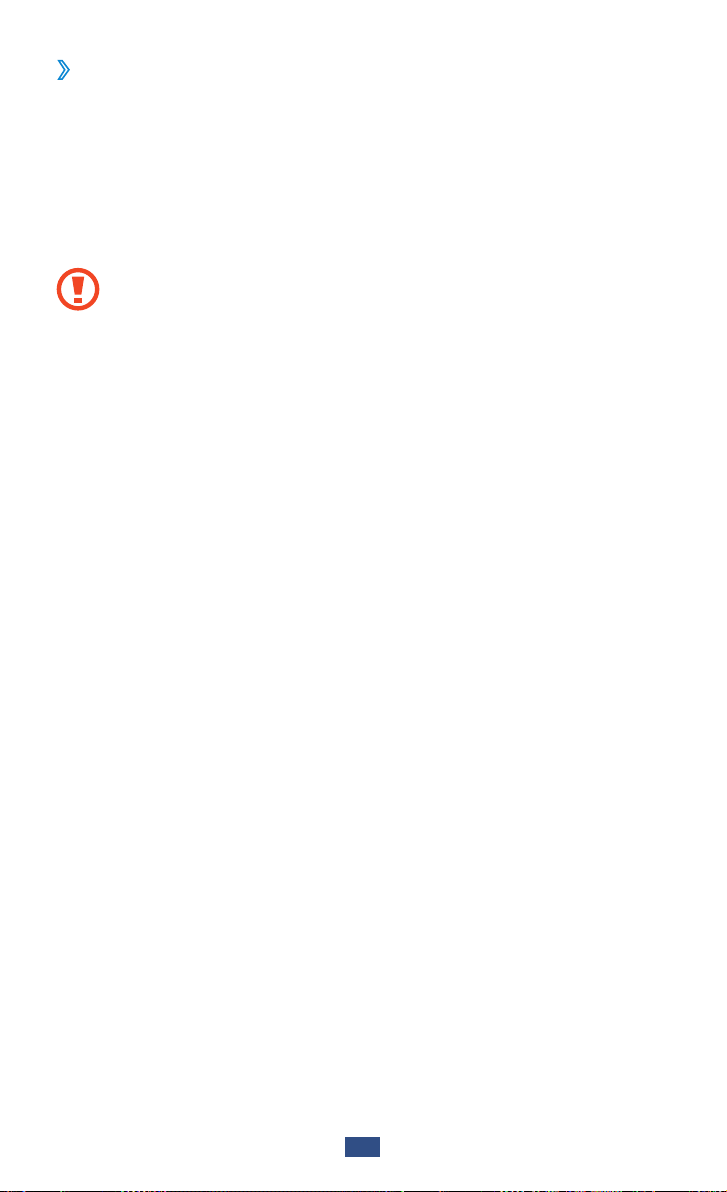
Montering
17
Formatera minneskortet
›
Om du formaterar minneskortet på en dator kan detta orsaka
inkompatibilitet med enheten. Du bör endast formatera
minneskortet i enheten.
I viloläge väljer du Program
→
Avinstallera SD-kort → OK → Formatera SD-kort →
Formatera SD-kort
Tänk på att säkerhetskopiera viktiga data på enheten
innan du formaterar minneskortet. Tillverkarens garanti
omfattar inte dataförlust till följd av användarens egna
åtgärder.
→
→
Inställningar → Lagring
Radera allt.
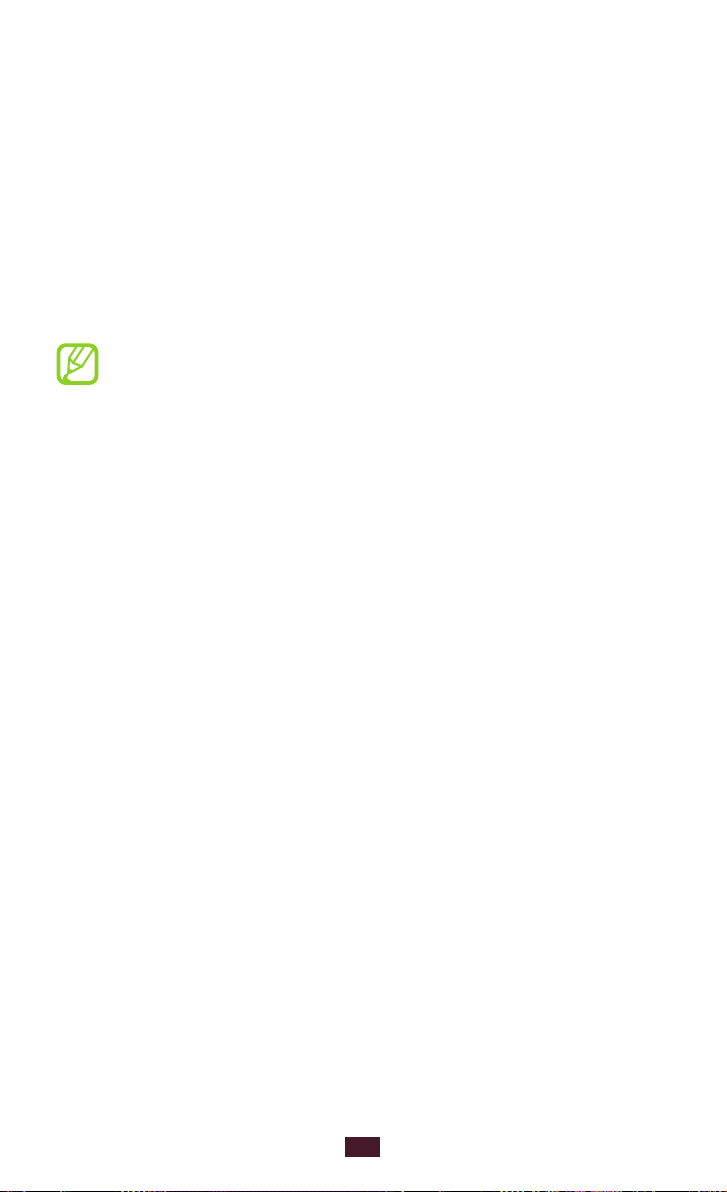
18
Komma igång
Komma igång
Sätta på och stänga av enheten
Sätt på enheten genom att hålla strömknappen nedtryckt. Om
du sätter på enheten för första gången ska du ställa in enheten
genom att följa anvisningarna på skärmen.
Stäng av enheten genom att hålla strömknappen nedtryckt och
välj Stäng av
●
●
→
Ja.
Följ alla anslagna varningar och anvisningar från
behörig personal när du befinner dig inom områden där
trådlösa enheter inte får användas, till exempel flygplan
och sjukhus.
Växla till profilen Flygläge om du endast vill använda
enhetens icke nätverksbundna tjänster. Tryck och håll
ned strömknappen och välj Flygläge.
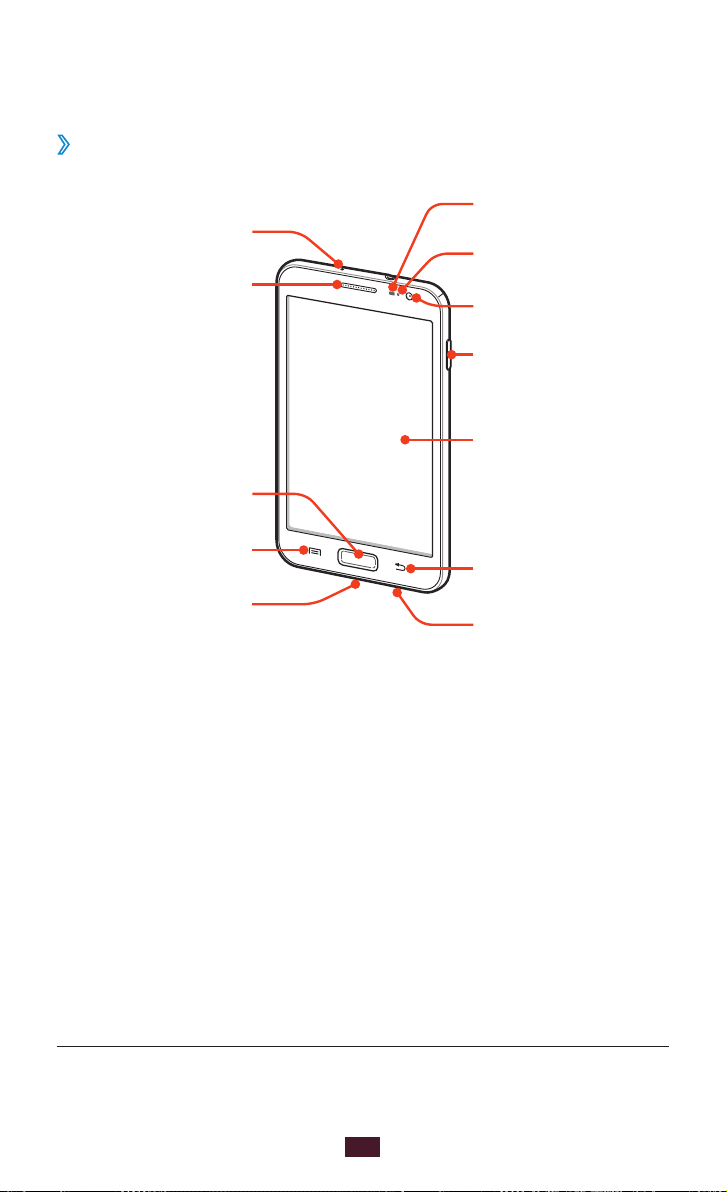
19
Komma igång
Enhetens delar
Enhetens utseende
›
Mikrofon
Öronhögtalare
Hemknapp
Menyknapp
Multifunktionsuttag
1
Ljussensor
Närhetssensor
Främre kameralins
Ström-/Omstarts-/
/Lås-knapp
Pekskärm
Återknapp
Mikrofon
1. Endast aktiverad när du använder högtalartelefonsfunktionen eller
spelar in videor.
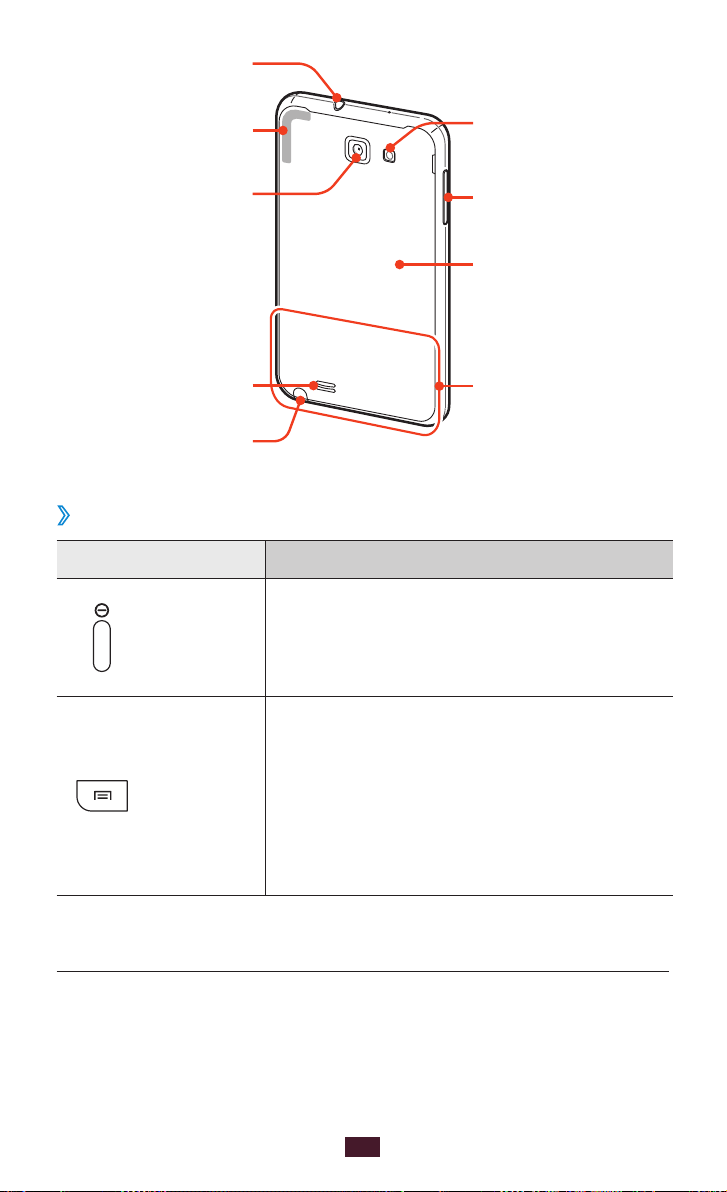
20
Komma igång
Uttag för headset
GPS-antenn
Bakre kameralins
Högtalare
Skåra för S Pen
Knappar
›
1
Knapp Funktion
Ström/
Omstart
Lås
Sätta på enheten (håll nedtryckt);
öppna snabbmenyerna (håll nedtryckt);
2
/
återställa enheten (håll nedtryckt i
10-15 sekunder); låsa pekskärmen.
Blixt
Volymknapp
Lucka på baksidan
Huvudantenn
Öppna en lista över tillgängliga
alternativ på den aktuella skärmen;
öppna Google-sökprogram i
Meny
viloläge (håll nedtryckt); öppna
inmatningsfönstret för sökning under
användning av vissa program (håll
nedtryckt).
1. Rör inte vid antennområdet och täck inte över området med
händerna eller andra föremål när du använder trådlösa funktioner.
2. Om väsentliga fel uppstår på enheten, om den hänger upp sig eller
fryser, kan du behöva starta om enheten för att återställa enhetens
funktion.
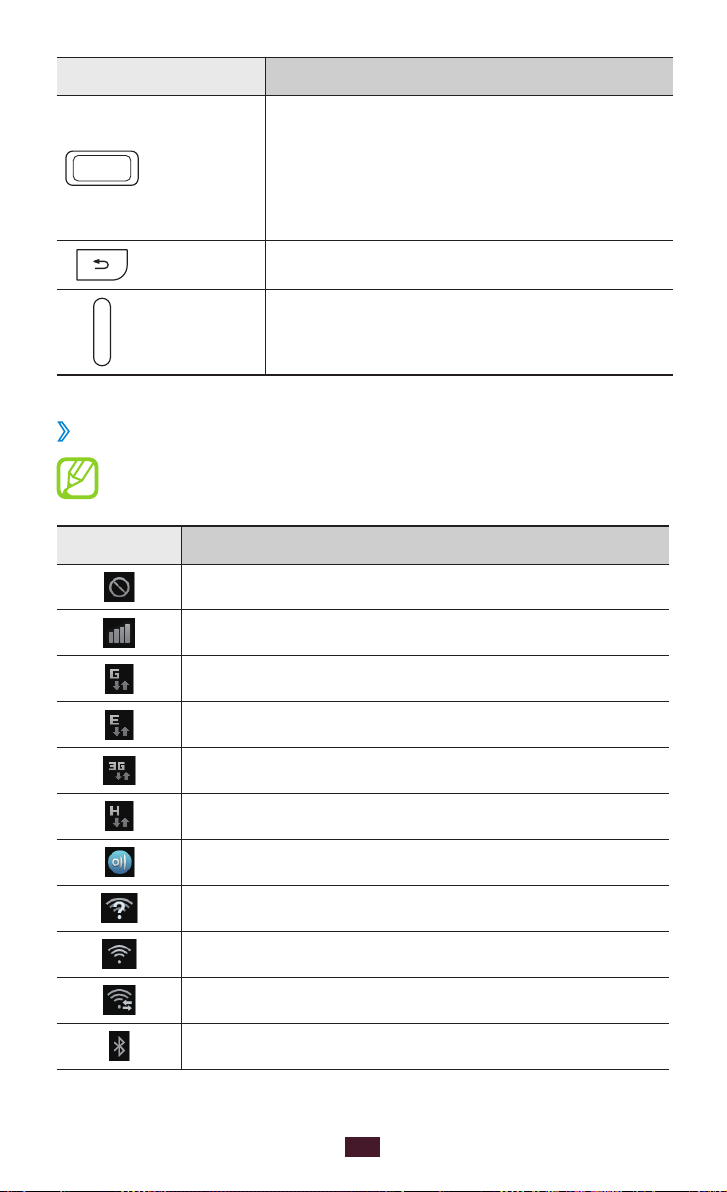
21
Komma igång
Knapp Funktion
Gå tillbaka till viloskärmen;
öppna listan med de senaste
Hem
Åter Gå tillbaka till föregående skärm.
Volym Ställ in enhetsvolymen.
Indikatorikoner
›
De ikoner som visas på skärmen kan variera mellan olika
regioner och operatörer.
Ikon Definition
Ingen signal
Signalstyrka
programmen (håll nedtryckt); starta
röstsamtalsprogrammet (tryck två
gånger).
GPRS-nätet anslutet
EDGE-nätet anslutet
UMTS-nätet anslutet
HSDPA-nätet anslutet
AllShare i arbete
Öppna nätverk tillgängliga
Nätverk anslutet
Nätverk direktanslutet
Bluetooth-funktion aktiverad
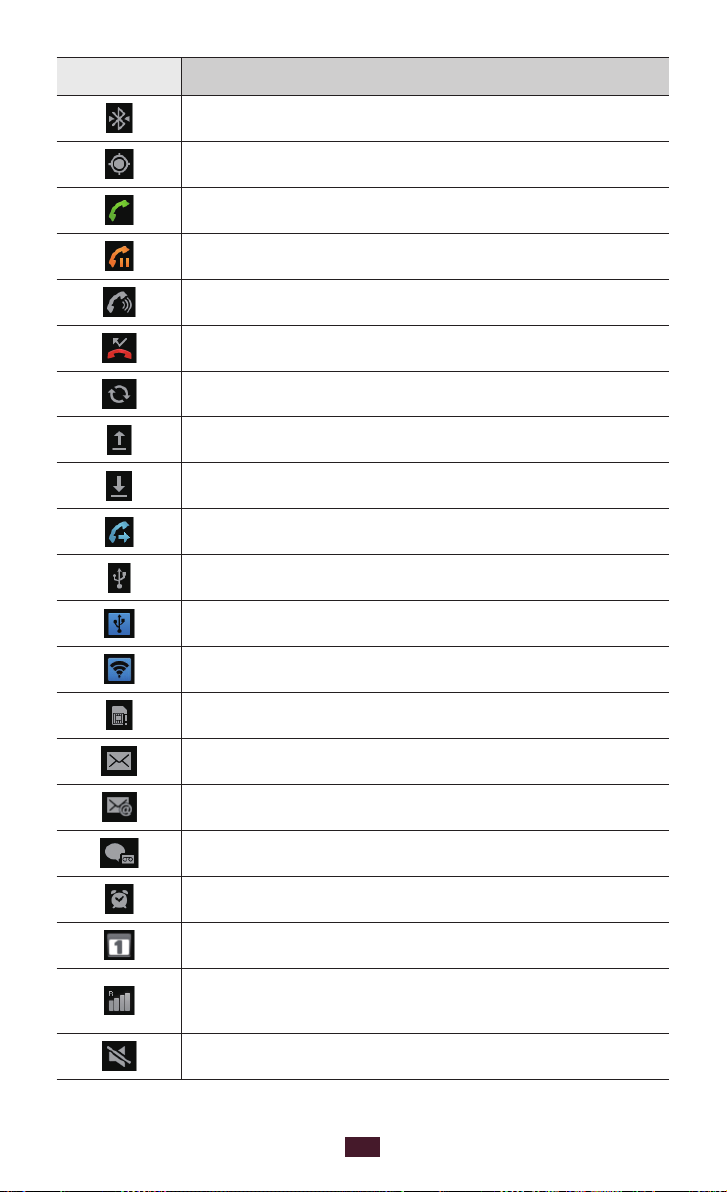
22
Komma igång
Ikon Definition
Bluetooth-headset är anslutet
GPS aktiverat
Samtal pågår
Samtal parkerat
Högtalartelefon aktiverad
Missat samtal
Synkroniserad med Internet
Överföra data
Ladda ned data
Vidarekoppling aktiverad
Ansluten till dator
USB-Internetdelning aktiverad
WLAN hotspot aktiverad
Inget SIM- eller USIM-kort
Nytt text- eller bildmeddelande
Nytt e-postmeddelande
Nytt röstmeddelande
Alarm är aktiverat
Händelsemeddelanden
Roaming (utanför det vanliga nätets
täckningsområde)
Tyst läge aktiverat
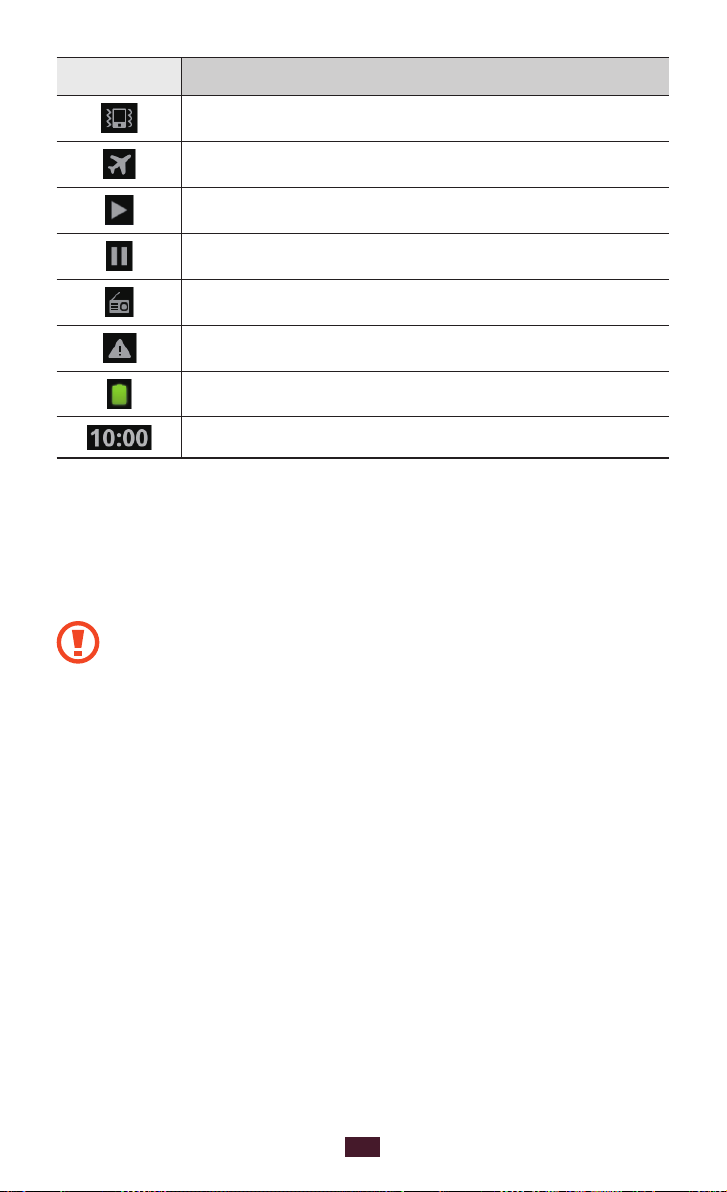
23
Komma igång
Ikon Definition
Vibrationsläge aktiverat
Flygläge aktiverat
Uppspelning av musik pågår
Uppspelning av musik pausad
FM-radio spelar i bakgrunden
Fel inträffade eller åtgärd krävs
Batteriets laddningsnivå
Aktuell tid
Använd S Pen och pekskärmen
Med enhetens pekskärm kan du enkelt välja objekt och utföra
funktioner. Lär dig använda pekskärmens standardfunktioner.
●
Använd inga vassa verktyg, pekskärmen kan repas.
●
Låt inte pekskärmen komma i kontakt med andra
elektriska enheter. Elektrostatiska urladdningar kan göra
att pekskärmen inte fungerar.
●
Låt inte pekskärmen komma i kontakt med vatten.
Pekskärmen kan sluta fungera när det är fuktigt eller om
den utsätts för vatten.
●
Böj inte S Pen.
●
Spetsen på S Pen går inte att byta ut.
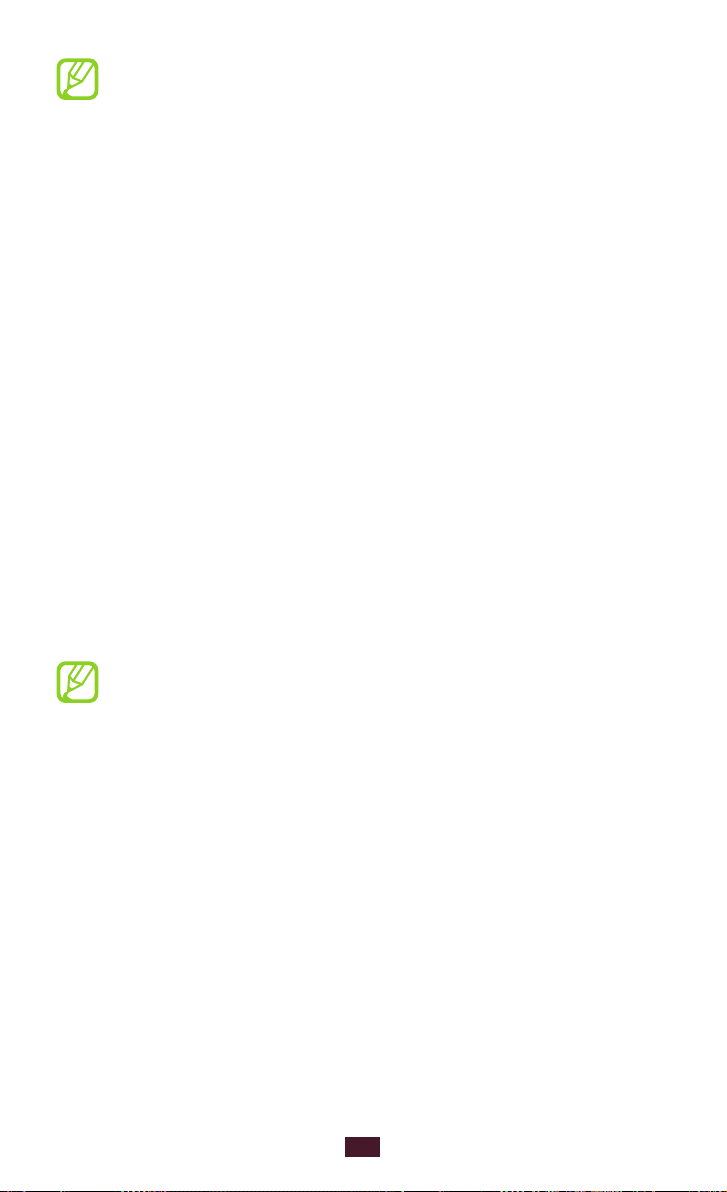
24
Komma igång
●
För att kunna använda pekskärmen på bästa sätt bör du
ta bort skyddsfilmen från skärmen innan du använder
enheten.
●
Du kan inhandla en ersättnings-S Pen hos din lokala
Samsung-återförsäljare.
●
Om din S Pen inte fungerar som den ska kan du ta den
till ett servicecenter för Samsung.
●
För bästa resultat ska du hålla S Pen så rakt som möjligt
mot pekskärmen och undvika att vinkla den för kraftigt.
Använd pekskärmen på följande sätt:
●
Trycka: Rör med fingret eller den medföljande S Pen en gång
för att välja eller öppna en meny, ett alternativ eller program.
●
Hålla nedtryckt: Tryck på ett objekt och håll det nedtryckt i
över 2 sekunder, så öppnas en alternativlista.
●
Dra: Tryck och dra fingret uppåt, nedåt, åt vänster eller höger
för att flytta objekt på listor.
●
Dra och släpp: Tryck och håll fingret på ett objekt, och dra
sedan fingret för att flytta objektet.
●
Dubbeltryck: Tryck två gånger snabbt med fingret för att
zooma in eller ut medan du visar foton eller webbsidor.
●
Du kan utföra ytterligare åtgärder med den förbättrade
S Pen som medföljer enheten. ► sid. 42
●
Pekskärmen stängs av när du inte använder enheten
under en viss period. Sätt på skärmen genom att trycka
på strömknappen eller hemknappen.
●
Du kan även ställa in bakgrundsbelysningen. I viloläge
öppnar du programlistan och väljer Inställningar →
Display → Skärmtimeout.
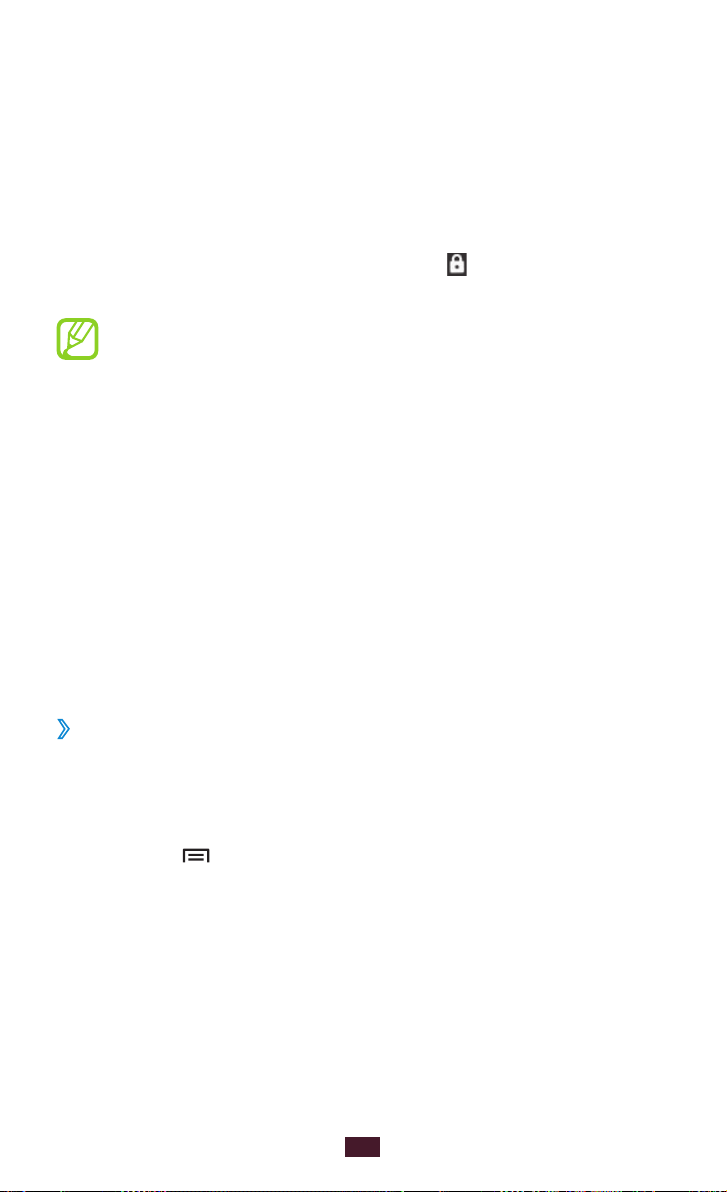
25
Komma igång
Låsa eller låsa upp pekskärmen och
knapparna
Du kan låsa pekskärmen och knapparna för att förhindra att en
funktion startas oavsiktligt.
Tryck på strömknappen för att låsa. För att låsa upp sätter du på
skärmen genom att trycka på strömknappen eller hemknappen,
pekar på skärmen och drar sedan fingret
cirkeln.
Du kan aktivera skärmlåsfunktionen för att förhindra
att andra använder eller kommer åt din personliga
information och information som finns sparad på
enheten. ► sid. 32
utanför den stora
Lära känna viloskärmen
När viloläge visas viloskärmen på enheten. På viloskärmen kan
du se indikatorikoner, widgetar, genvägar till program och andra
alternativ.
Viloskärmen har flera paneler. Bläddra till höger eller vänster till
en panel på viloskärmen. Du kan även välja en punkt längst ner
på skärmen för att gå direkt till motsvarande panel.
Lägga till objekt på viloskärmen
›
Du kan anpassa viloskärmen genom att lägga till genvägar till
program eller objekt i program, widgetar eller mappar. Lägg till
objekt på viloskärmen så här:
Tryck på [
1
området på viloskärmen nedtryckt.
Välj alternativkategori
2
●
Widgets
●
Genvägar
och kontakter.
] → Lägg till eller tryck och håll det tomma
→
ett alternativ:
: Lägga till widgetar på viloskärmen.
: Lägga till genvägar, t.ex. program, bokmärken
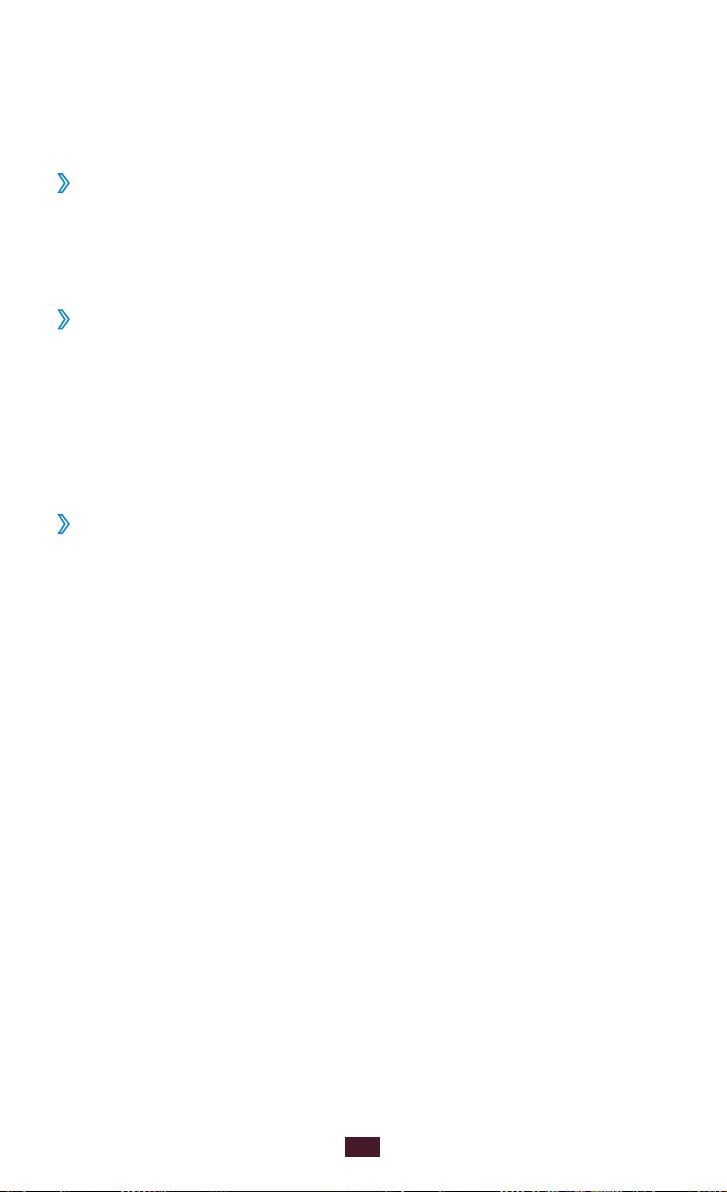
26
Komma igång
Mappar ●: Skapa en ny mapp eller lägg till mappar för dina
kontakter.
●
Bakgrunder
Flytta objekt till viloskärmen
›
Håll knappen nedtryckt på ett alternativ.
1
Dra alternativet till en ny plats.
2
Ta bort objekt från viloskärmen
›
Håll knappen nedtryckt på ett alternativ.
1
Papperskorgen visas längst ner på viloskärmen.
Dra objektet till papperskorgen.
2
Släpp objektet, när det blir rött.
3
Använda meddelandepanelen
›
I viloläge eller när ett program används trycker du på området
för indikatorikoner och drar fingret nedåt för att öppna
meddelandepanelen. Du kan aktivera eller inaktivera trådlösa
anslutningsfunktioner och öppna en lista med notifieringar,
som meddelanden, samtal, händelser eller processtatus. Dölj
panelen genom att dra den nedre delen av listan uppåt.
På meddelandepanelen kan du välja följande alternativ:
●
WiFi
: Aktivera eller inaktivera WLAN-funktionen. ► sid. 129
●
Bluetooth
anslutningsfunktion för Bluetooth.
●
GPS
: Aktivera eller inaktivera GPS-funktionen.
: Ange en bakgrundsbild.
: Aktivera eller inaktivera trådlös
► sid. 126
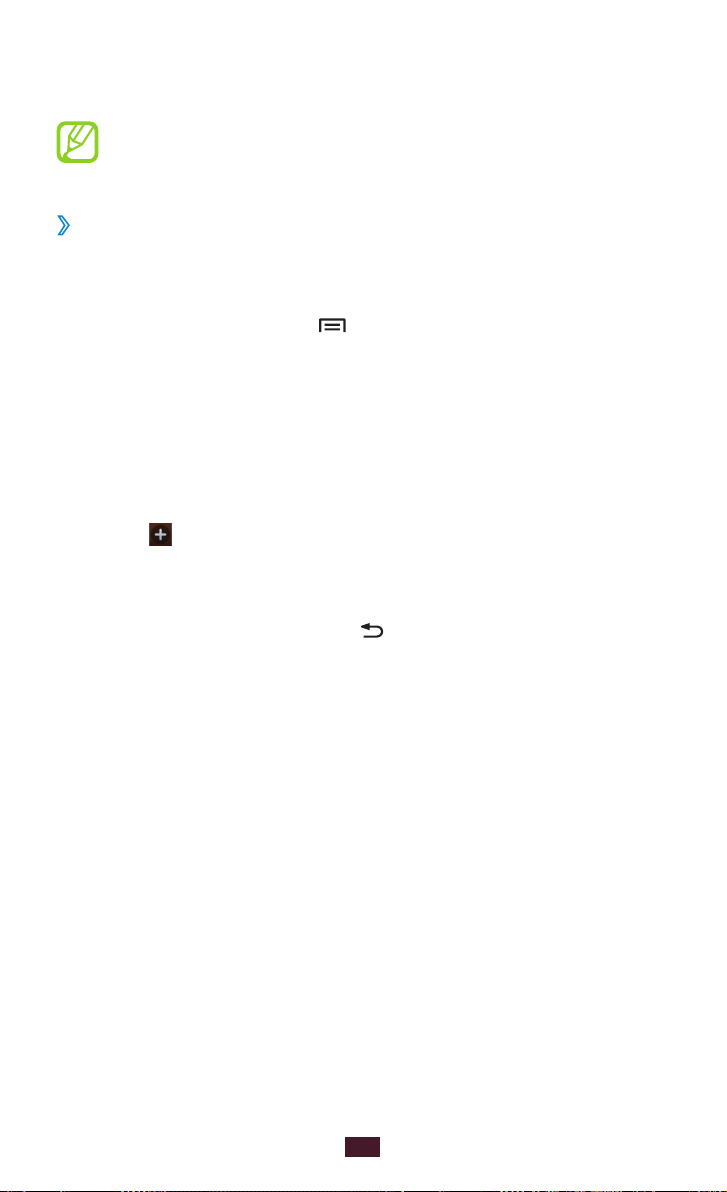
27
Komma igång
Tyst läge ●: Aktivera eller inaktivera vibrationsläge.
●
Auto rotering
Tillgängliga alternativ kan variera beroende på utbudet i
det aktuella landet eller hos din operatör.
Lägga till eller ta bort paneler på viloskärmen
›
Du kan lägga till eller ta bort viloskärmspaneler för att
organisera widgetar.
: Aktivera eller inaktivera auto-rotering.
I viloläge trycker du på [
1
Du kan också lägga två fingrar på skärmen och klämma ihop
för att växla till redigeringsläge.
Så här lägger du till, tar bort eller organiserar om paneler:
2
●
Ta bort en panel genom att trycka på och hålla
miniatyrbilden av en panel nedtryckt och dra den till
papperskorgen längst ner på skärmen.
●
Välj
●
Ändra på panelordningen genom att hålla miniatyrbilden
av en panel nedtryckt och dra den till plats du önskar.
När du är klar trycker du på [
3
för att lägga till en ny panel.
] → Redigera.
].
Öppna program
Öppna enhetens program så här:
I viloläge väljer du
1
Bläddra åt vänster eller höger till en annan menyskärm.
2
Du kan även välja en punkt längst ner på skärmen för att gå
direkt till motsvarande skärm.
Program för att öppna programlistan.
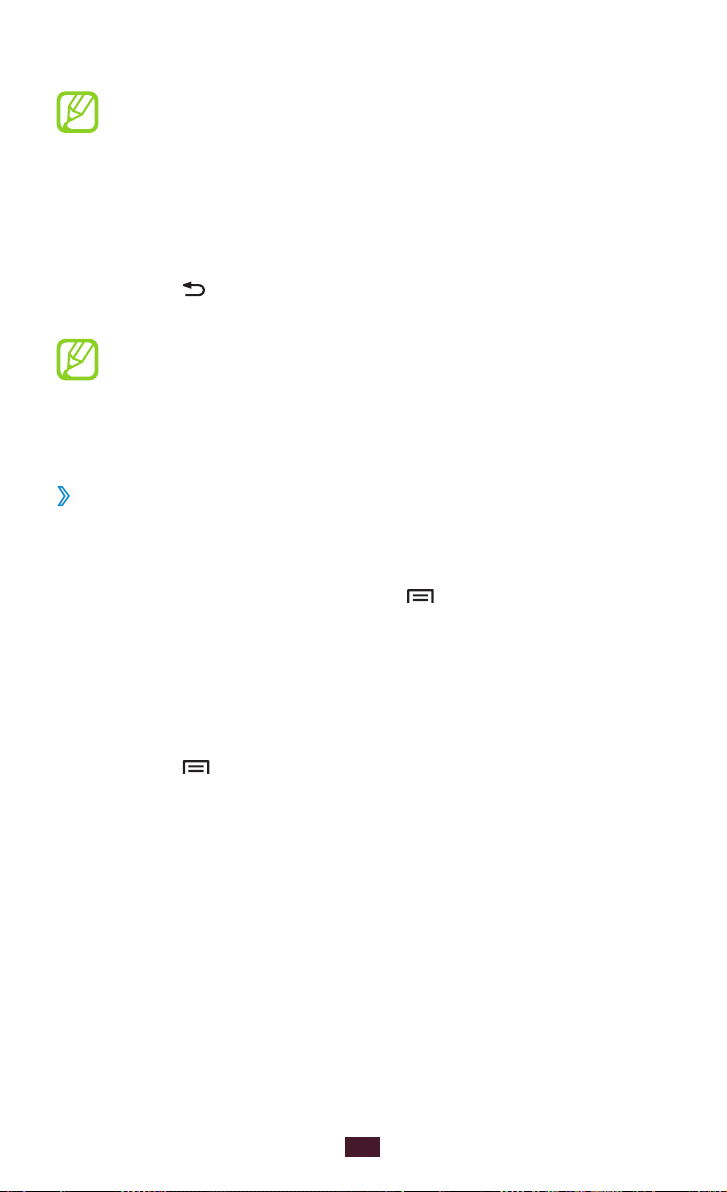
28
Komma igång
Välj ett program.
3
●
Om du vill använda program som tillhandahålls av
Google måste du ha ett Google-konto.
●
Du kan lägga till en genväg för ett program genom
att hålla programikonen från programlistan nedtryckt.
Du kan flytta genvägsikonerna till valfri plats på
viloskärmen.
Tryck på [
4
på hemknappen för att gå tillbaka till viloskärmen.
Om du roterar enheten när du använder vissa
funktioner, kommer gränssnittet automatiskt att roteras.
För att förhindra att gränssnittet roteras öppnar du
genvägspanelen och väljer Auto rotering.
Organisera program
›
Du kan omorganisera programmen i programlistan genom att
ändra ordningen eller gruppera dem i kategorier.
I programlistan ska du trycka på [
1
Håll ikonen för ett program nedtryckt.
2
Dra programikonen till en ny plats.
3
Du kan flytta en programikon till en annan skärm. Du kan
också flytta mest använda program bredvid Hem.
Tryck på [
4
] för att gå tillbaka till föregående skärm. Tryck
] → Redigera → OK.
] → Spara.

29
Komma igång
För att lägga till en mapp eller panel till menyskärmen,
I programlistan ska du trycka på [
1
Håll ikonen nedtryckt på ett program.
2
Dra programikonen till 3 Lägg till mapp eller Lägg till sida
längst ned på skärmen.
Lägg till mapp eller Lägg till sida till viloskärmen.
Dra
4
En ny mapp eller panel som innehåller programmen läggs
till på viloskärmen.
Om du har lagt till en mapp anger du ett namn och väljer
5
OK.
Tryck på [
6
För att ändra ordningen på panelerna,
Placera två fingrar i programlistan på skärmen och kläm ihop
1
dem.
Tryck och håll in en panels miniatyrbild och dra den till en ny
2
plats.
Öppna program som använts nyligen
›
Håll hemknappen nedtryckt, så öppnas en lista över
1
program som du har använt nyligen.
] → Spara.
] → Redigera.
Välj ett program.
2
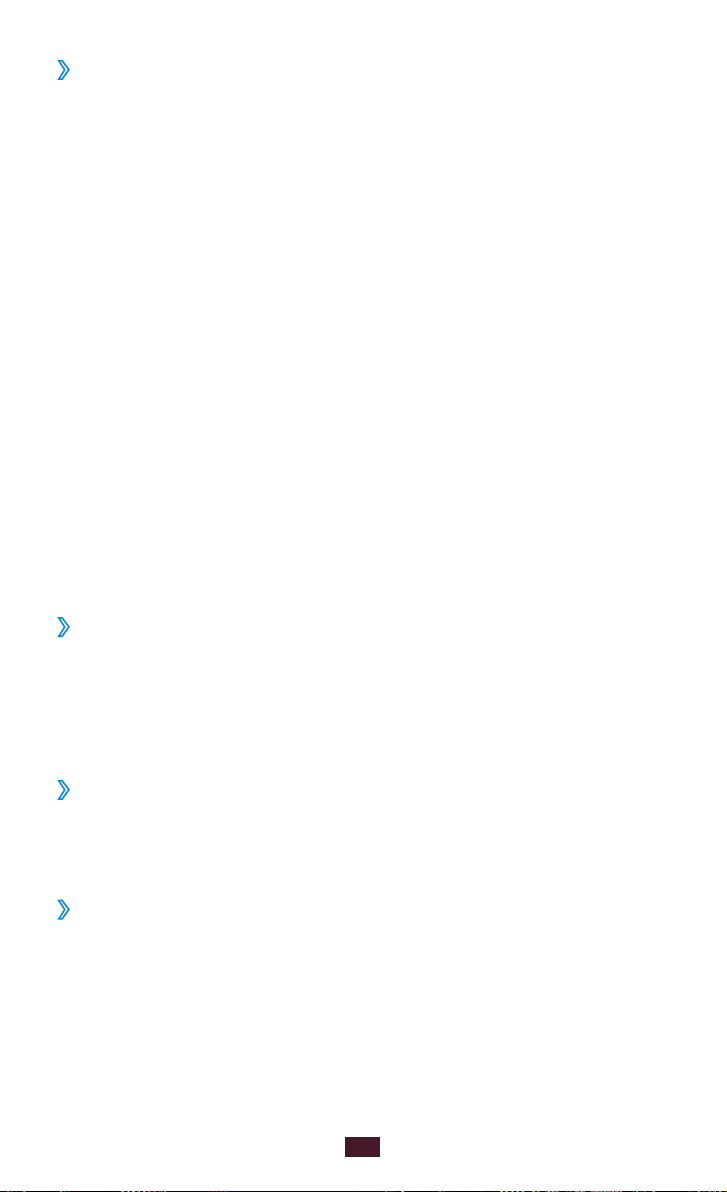
30
Komma igång
Använda uppgiftshanteraren
›
Din enhet är en multitasking-enhet, så den kan köra mer än
ett program samtidigt. Att göra detta kan emellertid resultera
i att enheten hänger sig, minnesproblem uppstår eller att
strömförbrukningen ökar. För att undvika dessa typer av
problem kan du använda uppgiftshanteraren och avsluta
program som inte är nödvändiga.
I viloläge öppnar du programlistan och väljer
1
Aktiva program.
En lista visas med alla program som för tillfället används på
enheten.
Stäng ett program genom att välja
2
Stäng alla aktiva program genom att välja Avsluta alla.
Avsluta.
Uppg.hant. →
Anpassa enheten
Få ut mer av enheten genom att anpassa den efter eget
önskemål.
Ställa in tid och datum
›
I viloläge öppnar du programlistan och väljer 1 Inställningar
→
Datum & tid.
Ställ in tid och datum och ändra andra alternativ.
2
Slå på eller av knappljud
›
I viloläge öppnar du programlistan och väljer Inställningar →
→
Ljud
Ljud vid val.
Ställa in ringsignalsvolymen
›
Tryck volymknappen uppåt eller nedåt för att ändra
ringsignalsvolym.
